Adobe最近發布了Adobe Creative Suite 3 套裝,今天我們就來體驗一下其中的重量級軟件Illustrator CS3的新功能。
一、Illustrator CS3界面新特性
1. 啟動畫面
Illustrator CS3的啟動換成了橙色的背景,有種溫暖的感覺。
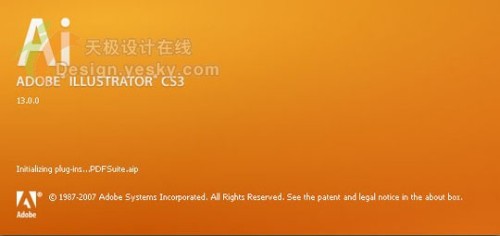
2.歡迎界面
Illustrator CS3的歡迎界面和以往版本的有所不同。
在創建新文檔時增加了:打印文檔、Web文檔、移動圖案文檔、視頻文檔。
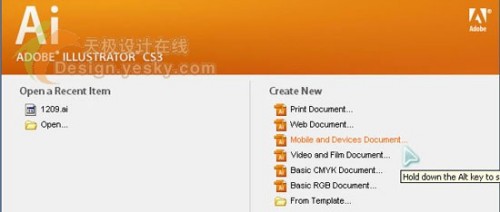
3.創建新文檔
創建新文檔窗口添加了高級選項,可以選擇顏色模式、光柵效果(即圖像分辨率)、預覽模式(包括默認、像素、套印)。
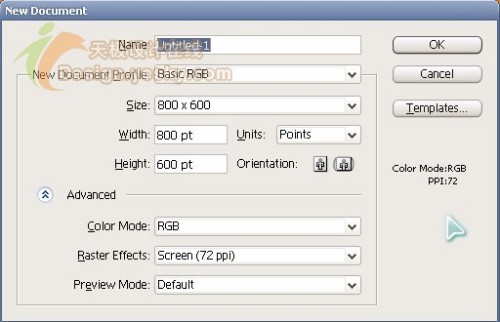
4.擴展工具顯示
在擴展工具的顯示方面,CS3不再才用以前的水平顯示方式,而改為垂直顯示。這和PS的擴展工具顯示方式一樣,這應該是Adobe為了軟件的統一性而特別修改的。
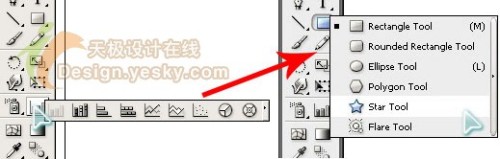
5.拖移工具欄
就是剛才說的一樣,為了軟件的統一性,CS3的工具欄也默認的嵌入到了側邊。如過還是喜歡以前版本風格,只要按住圖標部位拖動就可以將工具欄拖出。

拖移其他工具欄是出現藍色橫線時松開可以嵌入,按住標題欄可以拖出。
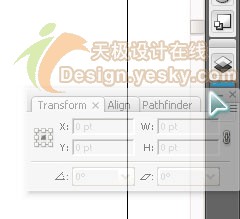
新版的效果更加華麗:在工具欄下顯示黑色陰影,拖動時則采用了透明效果。
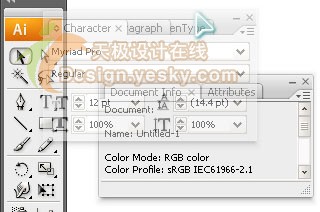
6.AI CS3 全部工具欄
剛接觸Illustrator CS3的朋友可能會不太習慣這種抽屜式拉出顯示完整工具欄的界面方式,不過這種方式大大節省了桌面,為設計者提供了更多的空間。
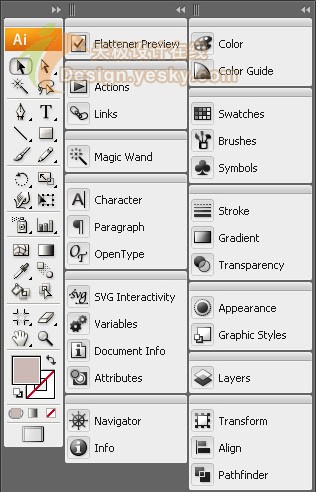
7.自定義界面亮度
在預置中的User interface項中可以調軟件的顯示亮度,默認為Light(應該不是為了和Vista黑漆漆的風格配合吧?)
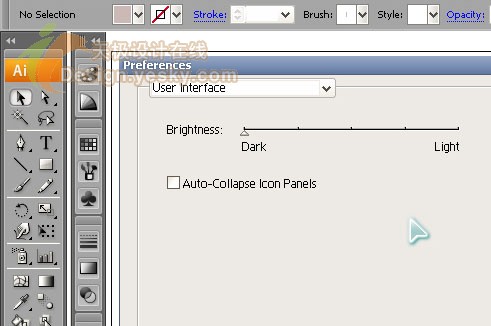
8.菜單細節
在菜單中增加了一些細節上的變化,采用了多級子菜單來分類顯示。有利于使用者更加方便的查找,提高效率。
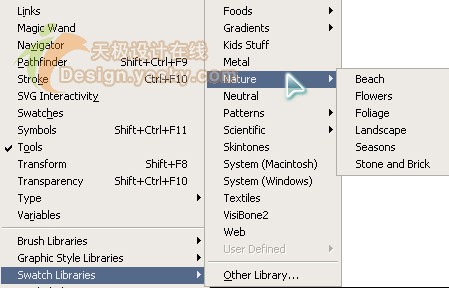
9.屏幕顯示模式
將以前的3個小按鈕改成了一個大按鈕,相比以往增加了一個最大屏幕模式。
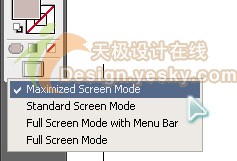
10.工具欄顯示方式
新版的CS3套件都學習了ID的工具欄顯示方式,不過卻出現了一些“小瑕疵”
左邊 | 中間 | 右邊 |
默認顯示方式 | InDesign工具欄的顯示方式 | InDesign工具欄的顯示方式 |
Windows鎖定任務欄 | Windows鎖定任務欄 | Windows自動隱藏任務欄 |
可以顯示全部工具 | 不能顯示純色、漸變、無色和屏幕顯示模式 | 不能顯示屏幕顯示模式 |
將分辨率改到1024*768以上就不存在這個問題,從這點來看,應該可以武斷的認為CS3更適合擁有高配置、大屏幕,大分辨率的用戶。
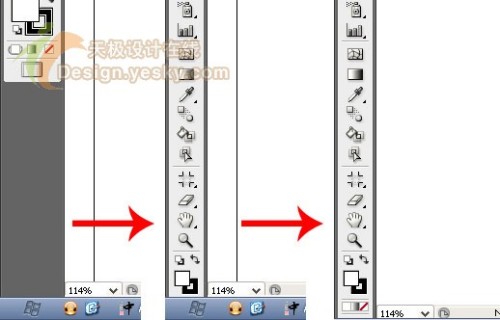
推薦設計

優秀海報設計精選集(8)海報設計2022-09-23

充滿自然光線!32平米精致裝修設計2022-08-14

親愛的圖書館 | VERSE雜誌版版式設計2022-07-11

生活,就該這麼愛!2022天海報設計2022-06-02
最新文章

無需手繪! AI矢量扁平幾何Illustrator教程2023-02-23

illustrator版式教程: 神奇的Illustrator教程2023-02-14

沒靈感? 用illustrator做這幾Illustrator教程2023-02-14

如何設計港風字體?AdobIllustrator教程2022-12-18








